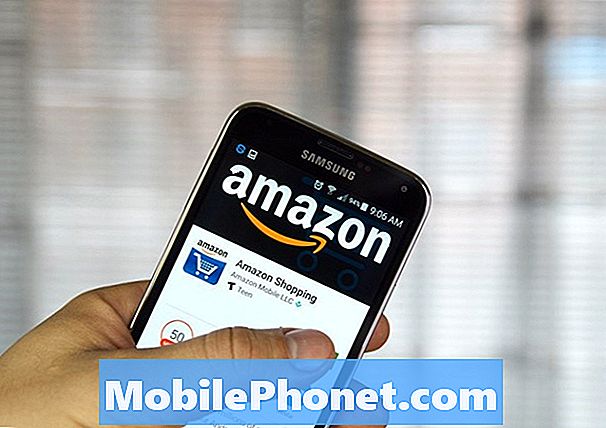Tartalom
A „Sajnos a kamera leállt” hibaüzenet a Samsung Galaxy A3 készülékkel alapvetően a beépített kameraalkalmazásról értesít, amely valamilyen oknál fogva leállt vagy összeomlott. Ez a probléma akkor fordul elő, ha magával az alkalmazással van probléma, vagy ha valami nincs rendben az érzékelővel. Valóban nem lehetünk biztosak abban, hogy miért fordul elő a hiba, csupán a hibaüzenet elolvasásával. Mondanom sem kell, hogy tennünk kell valamit a probléma okának megállapításáért, és ennek tudatában lecsúszhatunk a probléma megoldására technikus segítsége nélkül.
Tehát ebben a bejegyzésben végigvezetem Önt a telefon problémamegoldásán, amelyet ez a probléma sújt. Megpróbálunk minden lehetőséget kizárni, amíg nem tudjuk könnyen meghatározni, hogy mi okozza vagy váltja ki, hogy megpróbáljunk olyan megoldást találni, amely nemcsak helyrehozhatja, de megakadályozhatja azt is, hogy a jövőben ismét megtörténjen. Abban az esetben azonban, ha ezt a hibát hardverprobléma okozza, akkor hagynia kell, hogy egy technikus gondoskodjon róla. Amit most meg kell tennünk, az minden más lehetőség kizárása. Tehát folytassa az olvasást, ha rendelkezik ilyen telefonnal, mivel ez a bejegyzés segíthet Önnek.
Most, mielőtt áttekintenénk a hibaelhárítási útmutatónkat, ha még Ön is megtalálta ezt a bejegyzést, mert más problémára próbált megoldást találni, akkor azt javaslom, látogassa meg a Galaxy A3 hibaelhárítási oldalunkat, mert már foglalkozunk a leggyakrabban jelentett problémákkal ezzel az eszközzel. Próbáljon meg megtalálni egy hasonló problémát, és használja az általunk javasolt megoldásokat vagy megoldásokat. Ha nem működnek az Ön számára, és ha további segítségre van szüksége, töltse ki az Android-kérdésekre vonatkozó kérdőívet, és a következő bejegyzéseinkbe felvesszük aggodalmát.
A „A kamera leállt” hiba elhárítása a Galaxy A3 készüléken
A hibaelhárítás során azt vizsgálnánk, hogy ez csak a kameraalkalmazás problémája, akkor azt is figyelembe kell vennünk, hogy esetleg vannak harmadik féltől származó alkalmazások, amelyek kiváltják ezt a hibát, és végül megvizsgáljuk annak a lehetősége, hogy ez a firmware problémája. Ha kizártuk ezeket a lehetőségeket, és a probléma továbbra is fennáll, akkor a hardverrel lehet probléma. Mielőtt azonban folytatnánk a hibaelhárítási lépéseket, íme az egyik probléma, amelyet olvasóinktól kaptunk, és amely a legjobban megmagyarázza ezt a problémát
Probléma: Hello droid srác. Problémám van a telefonommal, ami egy Galaxy A3. Ezt februárban kaptam vadonatújként, így kissé kiábrándító, hogy néhány problémát tapasztalok vele. A probléma az, hogy minden alkalommal, amikor megpróbálok képet készíteni, megjelenik a „Sajnos a kamera leállt” hibaüzenet, és amikor az OK vagy a JELENTÉS gombra kattintok, a hiba csak akkor záródik le, hogy a fényképezőgép használatakor újra megjelenjen. Nem tudom, mit tegyek ezzel kapcsolatban. Tud segíteni?
Hibaelhárítás: Most, hogy tudod, hogyan fordul elő ez a probléma, javaslom, hogy tegyen ez ellen ...
1. lépés: Törölje a Kamera alkalmazás gyorsítótárát és adatait
Az első dolog, amit itt kell tennünk, annak kizárása, hogy ez a probléma pusztán maga a kameraalkalmazás kérdése. Tehát ez az első alkalmazás, amelyet vissza kell állítanunk, figyelembe véve azt a tényt, hogy ez szerepel a hibában. Kövesse ezeket a lépéseket a gyorsítótár és az adatok törléséhez ...
- Bármely kezdőképernyőn koppintson az Alkalmazások ikonra.
- Koppintson a Beállítások elemre.
- Koppintson az Alkalmazások elemre.
- Koppintson az Alkalmazáskezelő elemre.
- Koppintson a Kamera elemre.
- Koppintson a Tárolás elemre.
- Koppintson a Gyorsítótár törlése elemre.
- Koppintson az Adatok törlése, majd az OK gombra.
Ha a hiba továbbra is megjelenik az eljárás után, akkor lépjen a következő lépésre, mivel a harmadik féltől származó alkalmazásoknak köze lehet ehhez.
2. lépés: Futtassa a telefont csökkentett módban, hogy megtudja, a hiba továbbra is megjelenik-e
Van, amikor harmadik féltől származó alkalmazások a beépített alkalmazások összeomlását okozzák, ezért meg kell próbálnunk elkülöníteni a problémát a telefon biztonságos módban történő futtatásával. Ezzel valójában ideiglenesen letiltja az összes letöltött alkalmazást, így ha egyiküknek vagy néhányuknak köze van ehhez a hibához, akkor a hibának nem szabad megjelennie ebben az üzemmódban, és a következő módon teszi:
- Kapcsolja ki a készüléket.
- Nyomja meg és tartsa lenyomva a bekapcsológombot az eszköz nevét tartalmazó képernyő mellett.
- Amikor a „SAMSUNG” megjelenik a képernyőn, engedje fel a Bekapcsológombot.
- A bekapcsológomb felengedése után nyomja meg és tartsa lenyomva a Hangerő csökkentése gombot.
- Tartsa lenyomva a Hangerő csökkentése gombot, amíg a készülék befejezi az újraindítást.
- A csökkentett mód megjelenik a képernyő bal alsó sarkában.
- Engedje fel a Hangerő csökkentése gombot, amikor megjelenik a „Csökkentett mód” felirat.
Ebben az üzemmódban próbálja meg kinyitni a kamerát, hogy megtudja, a hiba továbbra is megjelenik-e, és ha a probléma megoldottnak tűnik, akkor a telepített alkalmazások közül egynek vagy néhánynak kell okoznia a problémát. Ha fogalma sincs arról, melyik alkalmazás okozza, próbálkozzon a frissítéshez szükséges alkalmazások frissítésével az alábbi lépések végrehajtásával:
- Bármely kezdőképernyőn koppintson az Alkalmazások ikonra.
- Koppintson a Play Áruház elemre.
- Koppintson a Menü gombra, majd a Saját alkalmazások elemre. Az alkalmazások automatikus frissítéséhez érintse meg a Menü gombot, koppintson a Beállítások elemre, majd az Alkalmazások automatikus frissítése elemre a jelölőnégyzet bejelöléséhez.
- Válasszon az alábbi lehetőségek közül:
- Érintse meg a Frissítés [xx] elemet az összes alkalmazás elérhető frissítéssel történő frissítéséhez.
- Koppintson egy egyedi alkalmazásra, majd érintse meg a Frissítés elemet egyetlen alkalmazás frissítéséhez.
Ha azonban már van egy vagy két alkalmazásod, amelyről feltételezed, hogy okozza ezt a problémát, akkor először próbáld meg visszaállítani őket, és ha a hiba továbbra is megjelenik, próbáld meg eltávolítani őket.
Az alkalmazások visszaállítása a Galaxy A3 készüléken
- Bármely kezdőképernyőn koppintson az Alkalmazások ikonra.
- Koppintson a Beállítások elemre.
- Koppintson az Alkalmazások elemre.
- Koppintson az Alkalmazáskezelő elemre.
- Érintse meg a kívánt alkalmazást az alapértelmezett listában, vagy érintse meg az EGYÉB> Rendszeralkalmazások megjelenítése elemet az előre telepített alkalmazások megjelenítéséhez.
- Koppintson a Tárolás elemre.
- Koppintson a Gyorsítótár törlése elemre.
- Koppintson az Adatok törlése, majd az OK gombra.
Hogyan lehet eltávolítani az alkalmazásokat a Galaxy A3-ról
- Bármely kezdőképernyőn koppintson az Alkalmazások ikonra.
- Koppintson a Beállítások elemre.
- Koppintson az Alkalmazások elemre.
- Koppintson az Alkalmazáskezelő elemre.
- Koppintson a kívánt alkalmazásra
- Koppintson az Eltávolítás elemre.
- A megerősítéshez érintse meg újra az Eltávolítás lehetőséget.
Ha azonban a hiba még csökkentett módban is megjelenik, akkor meg kell tennie a további lépéseket.
3. lépés: Törölje az összes rendszergyorsítótárat, hogy kicserélődjenek
Ha a hiba továbbra is csökkentett módban jelenik meg, akkor nagyon lehetséges, hogy a probléma a firmware-rel van. Gyakran előfordul, hogy az ilyen hibák kisebb problémákat jelentenek, és könnyen visszaállíthatók egy visszaállítással, de a fájlok és az adatok érdekében először próbálja meg törölni a gyorsítótár-partíciót, mivel az is lehetséges, hogy a hibát valamilyen sérült rendszer váltja ki gyorsítótárak. Csak törölnie kell mindet, hogy a rendszer újakat hozzon létre, amelyek kompatibilisek vele. Azonban nincs hozzáférése az egyes gyorsítótárakhoz, ezért törölnie kell mindet egyszerre, és ezt a következőképpen kell megtennie:
- Kapcsolja ki a készüléket.
- Nyomja meg és tartsa lenyomva a Hangerő növelése és a Kezdőlap gombot, majd tartsa lenyomva a Bekapcsológombot.
- Amikor megjelenik a készülék logója képernyő, engedje fel csak a Bekapcsológombot
- Amikor megjelenik az Android logó, engedje fel az összes billentyűt (a „Rendszerfrissítés telepítése” körülbelül 30–60 másodpercig megjelenik, mielőtt megjelenítené az Android rendszer-helyreállítási menüopcióit).
- Nyomja meg a Hangerő csökkentése gombot többször a „wipe cache partition” kijelöléséhez.
- A kiválasztáshoz nyomja meg a Bekapcsológombot.
- Nyomja meg a Hangerő csökkentése gombot az „igen” kiemeléséhez, majd nyomja meg a Bekapcsoló gombot a kiválasztáshoz.
- Amikor a törlés gyorsítótár partíciója elkészült, a „Rendszer újraindítása most” kiemelésre kerül.
- A készülék újraindításához nyomja meg a Bekapcsológombot.
A telefon egy kicsit tovább tart, amíg sikeresen elindul, de várja meg, amíg aktívvá válik, és megpróbálja kinyitni a kamerát. Ha a hiba ezek után is felbukkan, akkor nincs más választása, mint a következő lépést megtenni.
4. lépés: Készítsen biztonsági másolatot a fontos fájlokról és adatokról, majd állítsa vissza a telefont
A gyorsítótár-partíció törlése után, és a hiba továbbra is megjelenik, nincs más lehetősége, mint a telefon alaphelyzetbe állítása. A folyamat során azonban elveszíti az összes fájlt és adatot, ezért mindenképpen készítsen biztonsági másolatot azokról a fájlokról, amelyeket nem akar elveszíteni. Ezt követően tiltsa le a gyári visszaállítási védelmet, hogy ne zárkózhasson el a készülékétől, majd állítsa vissza a Galaxy A3-at.
A Galaxy S3 gyári alaphelyzetbe állításának letiltása
- A kezdőképernyőn koppintson az Alkalmazások ikonra.
- Koppintson a Beállítások elemre.
- Koppintson a Fiókok elemre.
- Koppintson a Google elemre.
- Koppintson a Google ID e-mail címére. Ha több fiókot állított be, akkor ezeket a lépéseket meg kell ismételnie minden fióknál.
- Koppintson a Továbbiak elemre.
- Koppintson a Fiók eltávolítása elemre.
- Koppintson a Fiók eltávolítása elemre.
Hogyan lehet elvégezni a Master Reset alkalmazást a Galaxy A3 készüléken
- Kapcsolja ki a készüléket.
- Nyomja meg és tartsa lenyomva a Hangerő növelése és a Kezdőlap gombot, majd tartsa lenyomva a Bekapcsológombot.
- Amikor megjelenik a készülék logója képernyő, engedje fel csak a Bekapcsológombot
- Amikor megjelenik az Android logó, engedje fel az összes billentyűt (a „Rendszerfrissítés telepítése” körülbelül 30–60 másodpercig megjelenik, mielőtt megjelenítené az Android rendszer-helyreállítási menüopcióit).
- Nyomja meg többször a Hangerő csökkentése gombot az „adatok törlése / gyári beállítások visszaállítása” kiemeléséhez.
- A kiválasztáshoz nyomja meg a Bekapcsológombot.
- Addig tartsa lenyomva a Hangerő csökkentése gombot, amíg az „Igen - törli az összes felhasználói adatot” kijelölésre kerül.
- Nyomja meg a Bekapcsológombot a master reset kiválasztásához és elindításához.
- Amikor a fő visszaállítás befejeződött, a „Rendszer újraindítása most” kiemelésre kerül.
- A készülék újraindításához nyomja meg a Bekapcsológombot.
Alternatív megoldásként a Beállítások menüből is visszaállíthatja telefonját ...
- A kezdőképernyőn koppintson az Alkalmazások ikonra.
- Koppintson a Beállítások elemre.
- Koppintson a Biztonsági mentés és visszaállítás elemre.
- Ha szükséges, koppintson az Adatok biztonsági mentése elemre a csúszka BE vagy KI állásba helyezéséhez.
- Ha szükséges, érintse meg a Visszaállítás elemet a csúszka BE vagy KI állásba helyezéséhez.
- Koppintson a Gyári adatok visszaállítása elemre.
- Koppintson az Eszköz visszaállítása elemre.
- Ha be van kapcsolva a képernyőzár, adja meg PIN-kódját vagy jelszavát.
- Koppintson a Folytatás elemre.
- Koppintson az Összes törlése elemre.
Remélem, hogy ez a hibaelhárítási útmutató segíthet Önnek.
Kapcsolatba lépni velünk
Mindig nyitottak vagyunk problémáira, kérdéseire és javaslataira, ezért bátran forduljon hozzánk ezen űrlap kitöltésével. Ez egy ingyenes szolgáltatás, amelyet kínálunk, és egy fillért sem számítunk fel érte. De ne feledje, hogy naponta több száz e-mailt kapunk, és lehetetlen, hogy mindegyikre válaszoljunk. De biztos lehet benne, hogy minden kapott üzenetet elolvastunk. Azok számára, akiknek segítettünk, kérjük, terjessze a hírt, megosztva a bejegyzéseinket barátaival, vagy egyszerűen megkedvelve a Facebook és a Google+ oldalunkat, vagy kövessen minket a Twitteren.